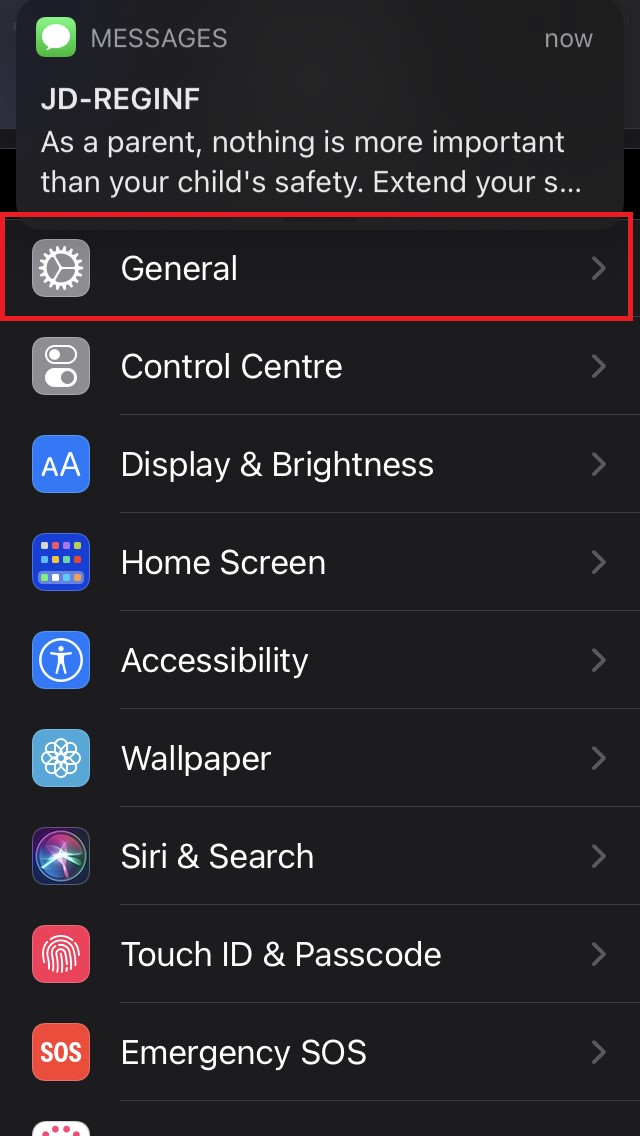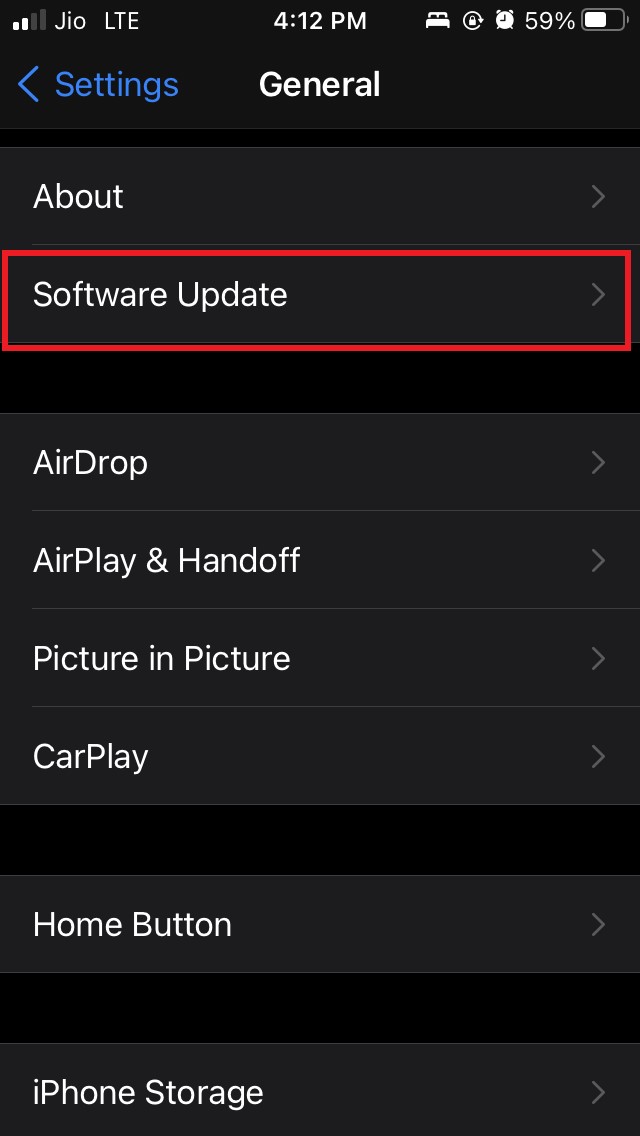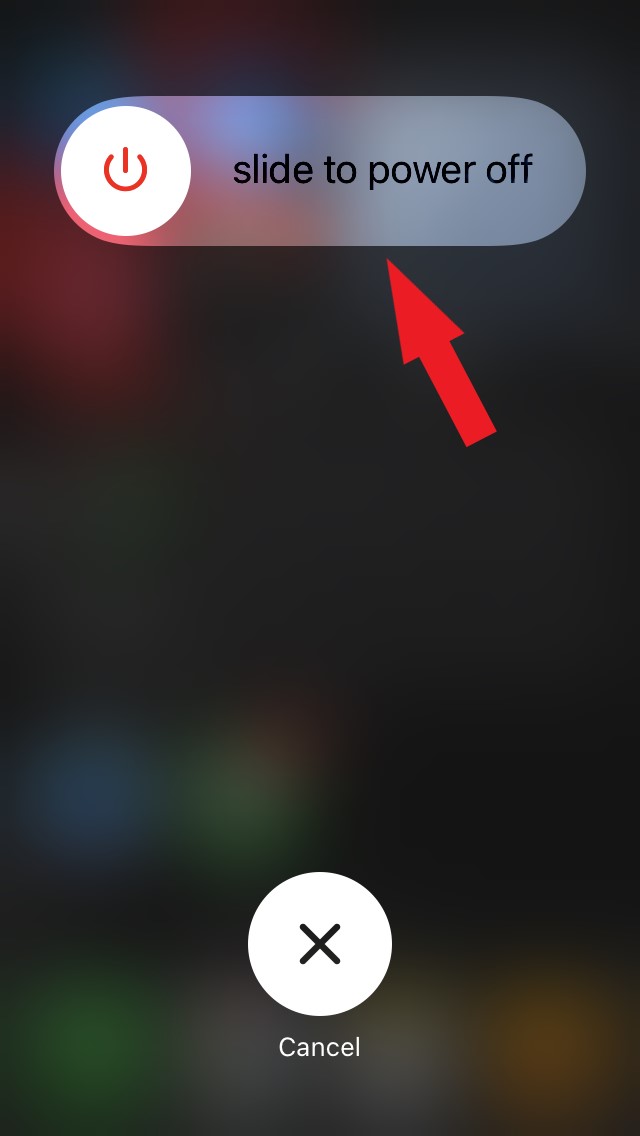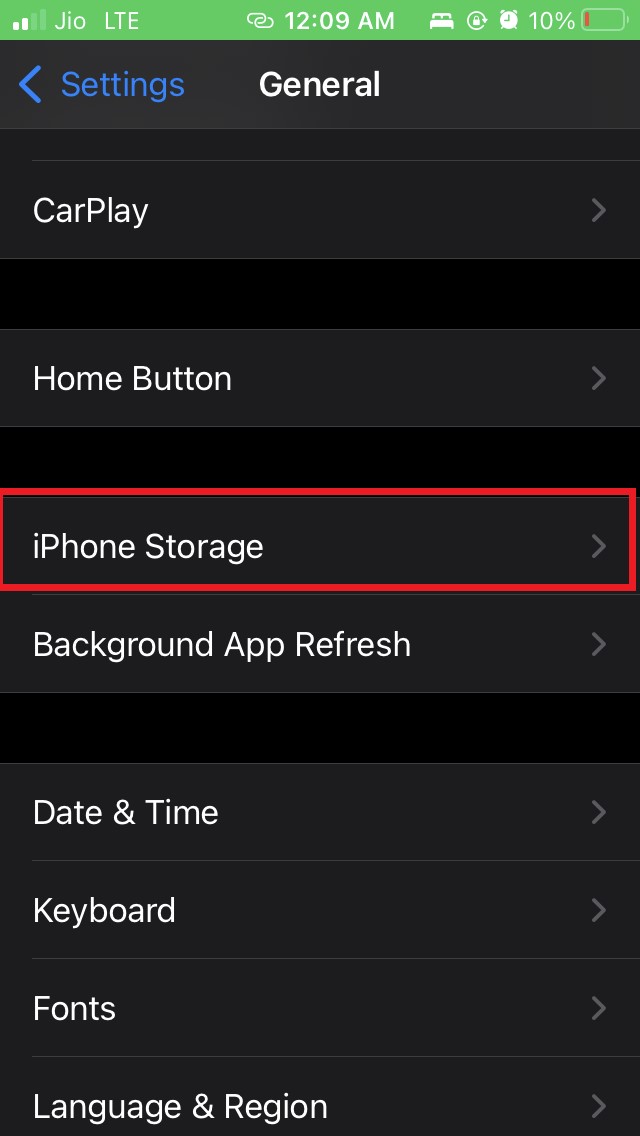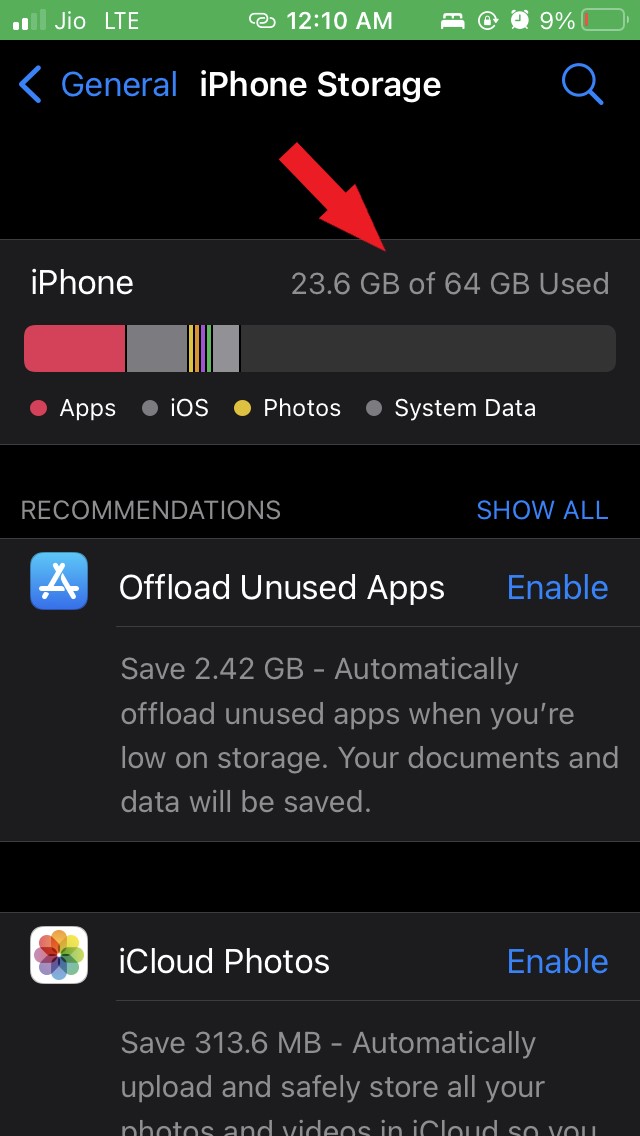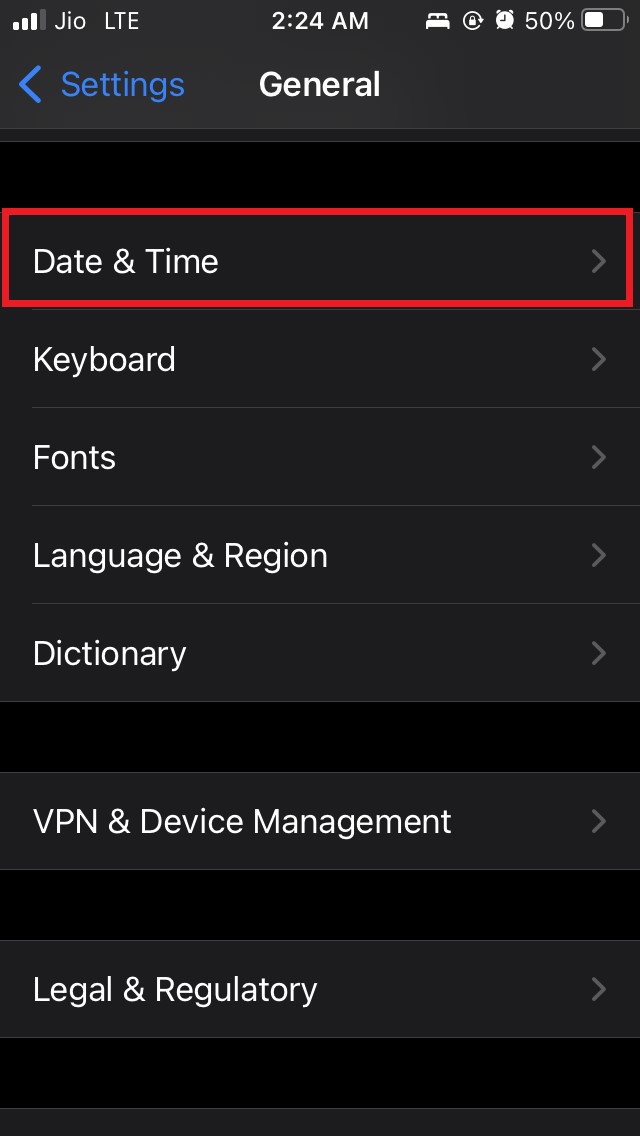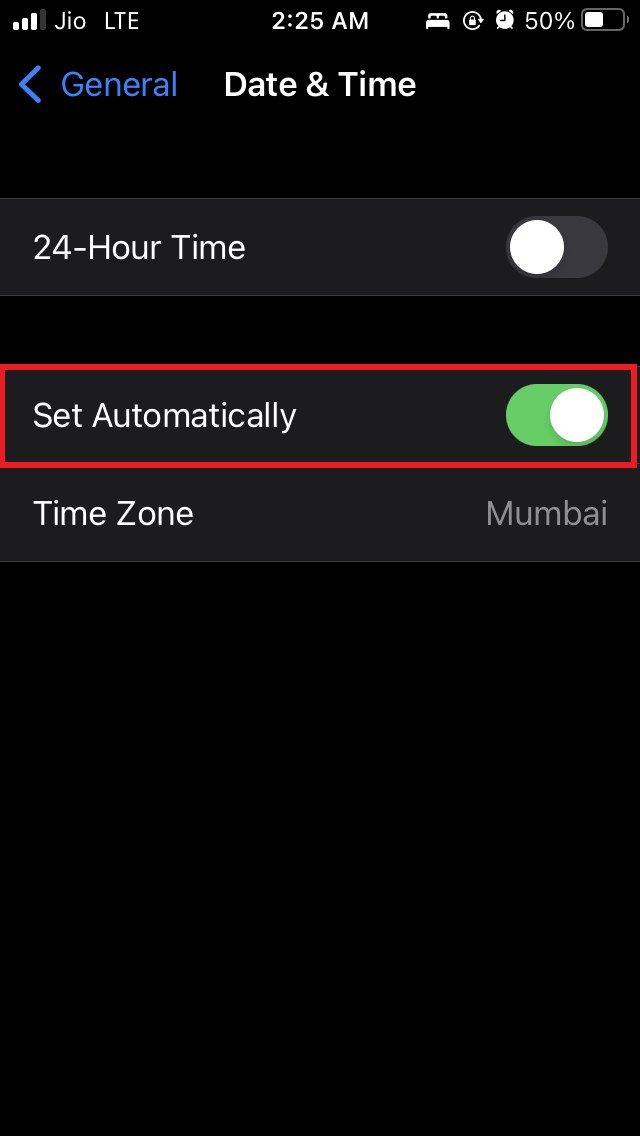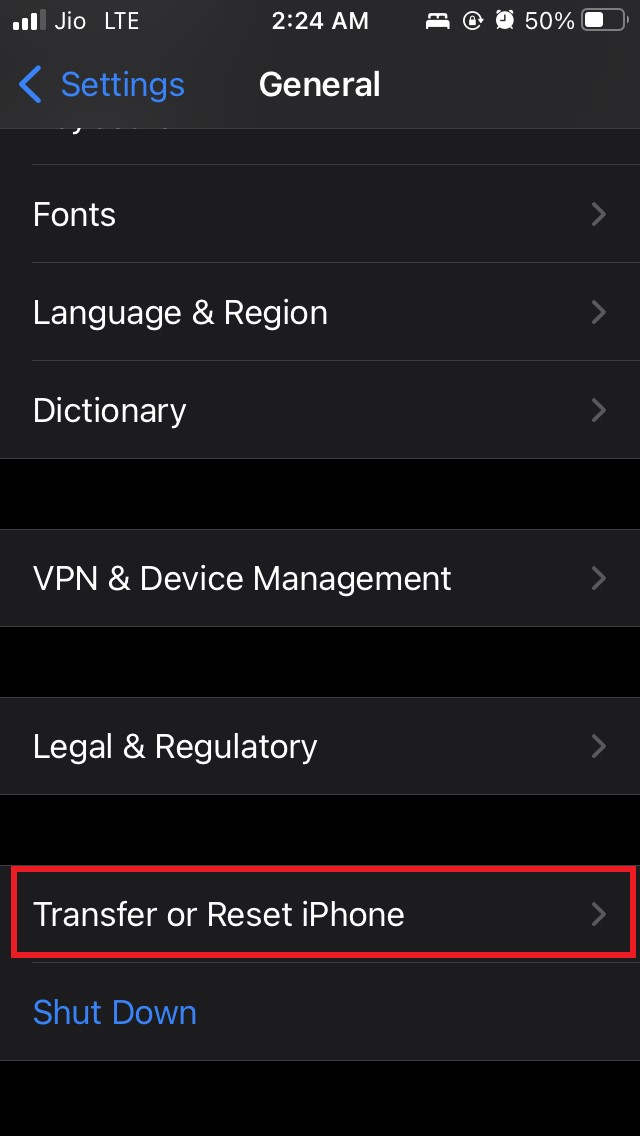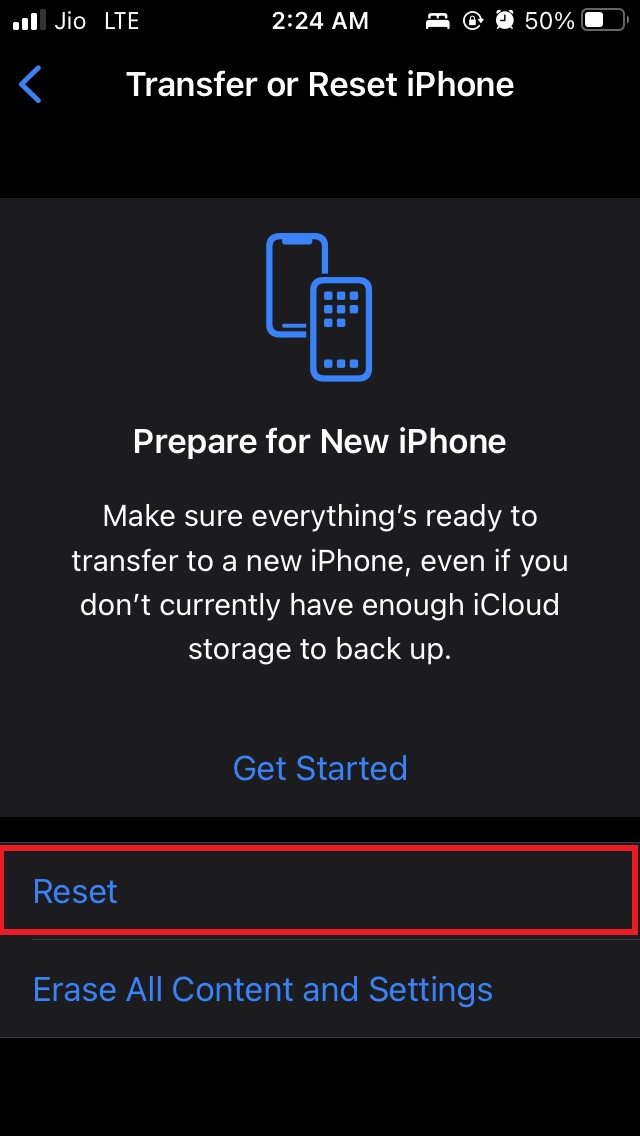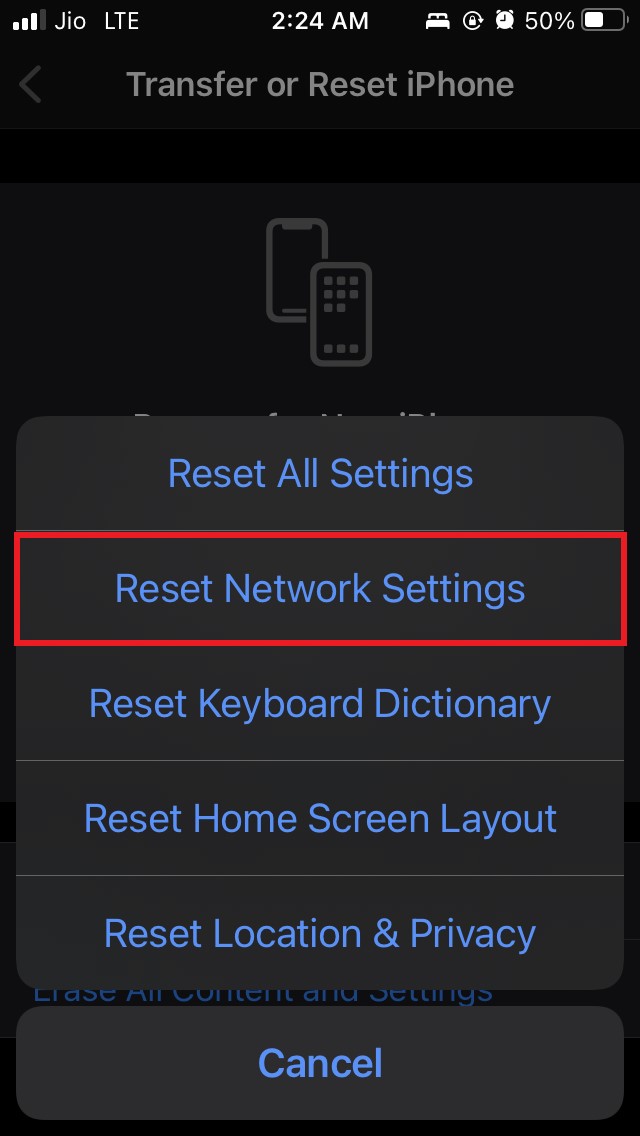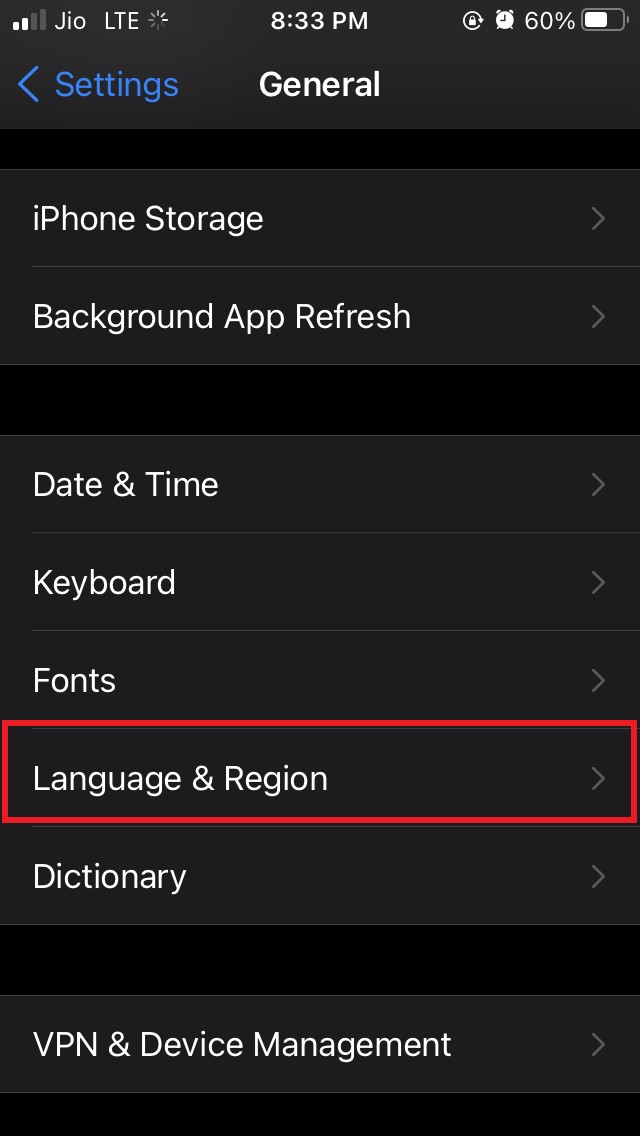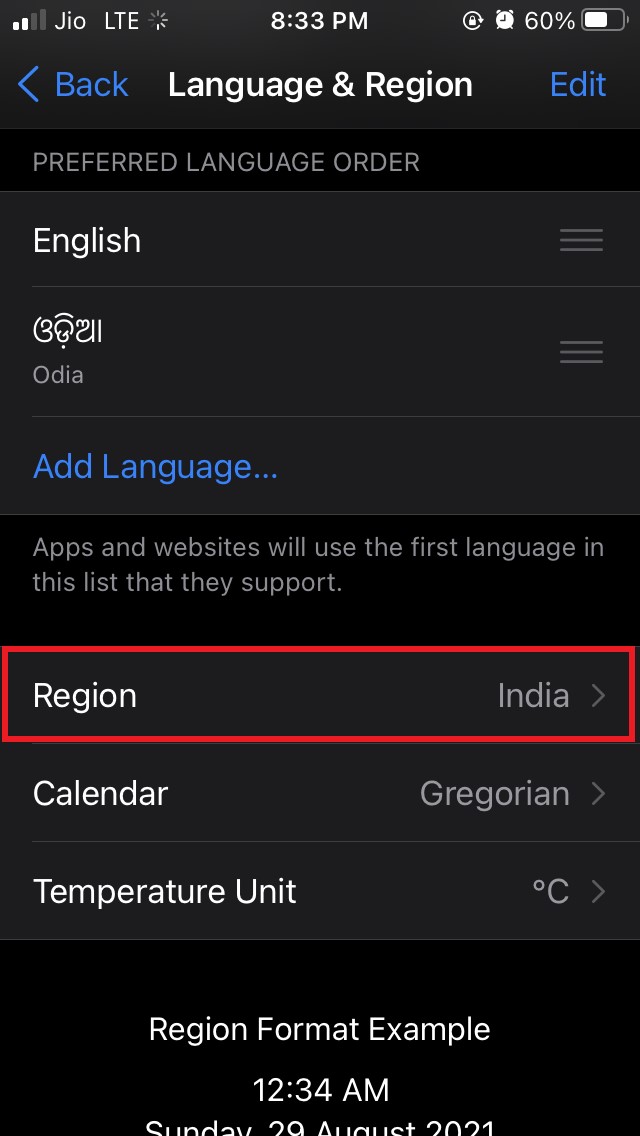iPhone 通话记录未显示的可能原因
- iOS中的错误
- iPhone 中的设备存储空间不足
- SIM卡的一些问题
- iPhone 上没有设置正确的区域
- 在 iOS 的网络设置中遇到障碍
修复 iPhone 通话记录未显示的最佳方法
以下是修复未在 iPhone 屏幕上显示的通话记录的最佳方法
更新 iOS
这个问题主要是由于有缺陷的 iOS 版本而发生的。因此,首先尝试安装最新版本的 iOS。
- 转到设置应用程序并点击常规

- 然后在其下,导航到软件更新

- 点击它并等待 iOS 寻找新的更新
- 如果有新的更新可用,请点击下载并安装
- 让更新安装,iPhone 将重新启动
- 现在,打开电话应用程序并检查您是否仍然看不到 iPhone 的通话记录。
重新启动 iPhone
另一个通常可以解决问题的简单故障排除是重新启动 iPhone。
- 长按电源键
- 从左向右拖动滑块以关闭 iPhone

- 再次按下电源按钮以启动您的 iPhone。
如果这是任何小错误,那么应该得到修复,您将能够再次看到 iPhone 通话记录。此外,您甚至可以召唤 Siri 并获取 iPhone 的通话记录。
取出并重新插入 SIM 卡。
通常取出 SIM 卡并用干净的布擦拭可以解决一些网络问题。所以,你可以尝试这样做。
- 使用专用的 SIM 卡顶针,小心地从 SIM 托盘中取出 SIM 卡。
- 取一块柔软干净的布,轻轻擦拭 SIM 卡(金色面)几秒钟。
- 现在,将 SIM 卡放回托盘并将其插入 iPhone。
- 打开电话应用程序并检查通话记录现在是否显示。
iPhone 存储容量低吗?
如果存储空间几乎已满,则可能是电话应用程序在将新的通话记录写入和存储在 iPhone 的内存中时遇到了问题。
- 打开设置应用程序。
- 点按通用
- 然后点击iPhone 存储

- 检查可用存储空间

- 然后根据您的使用和要求,您可以卸载或删除一些应用程序。
- 一旦您的 iPhone 获得大量存储空间,请检查 iPhone 通话记录现在是否显示。
您在 iPhone 上设置了正确的日期和时间吗?
通常设置错误的时间和日期会导致 iPhone 出现一些故障。因此,请确保您的 iPhone 设置了正确的日期和时间。
您可以简单地将 iPhone 设置为自动保持日期和时间。有一个选项。要启用它,
- 启动设置应用程序
- 点按通用

- 转到日期和时间

- 会有一个选项自动设置

- 请点击此选项旁边的切换按钮以保持启用状态
重置 iPhone 的网络设置
您可以尝试重置 iPhone 的网络设置,这可能存在一些导致通话记录不显示的错误。这将清除对 WiFi 网络和蜂窝数据设置的现有自定义。要做到这一点,
- 在设置应用程序中,点击常规

- 然后点击转移或重置 iPhone

- 现在,点击重置

- 接下来,从出现的菜单中,选择重置网络设置

- 出现提示时输入 iPhone 密码
- 让网络重置
- 检查之后,如果通话记录显示 iPhone 上的所有通话记录。
在 iPhone 上切换到不同的区域
如果 iPhone 上以某种方式错误地提到了您的地区,请使用此修复程序。但是,此修复程序并非每次都有效。尽管如此,如果上述任何一种解决方案都无法修复 iPhone 通话记录错误,那么在 iPhone 上设置不同的区域也没有坏处。
- 打开设置应用程序。
- 导航到常规并点击它

- 现在点击语言和地区

- 点按地区

- 选择不同的区域(或您的实际区域,以防之前设置了不正确的部分)
- 确认您的操作
- 重启你的 iPhone
- 检查您现在是否能够看到 iPhone 通话记录
稍后您可以按照相同的步骤更改回您的实际区域。
因此,这些是少数故障排除方法,可以在 iPhone 通话记录未显示时不断检索它。如果您不想错过重要的电话,请试试本指南。
正文完